
Cea de-a opta versiune a sistemului de operare pentru iDevices care nu a ajuns încă la o lună de viață pe dispozitivele noastre este oferită mai mulți utilizatori decât cei doriți pentru mulți utilizatori. Sperăm că prima actualizare majoră, cu numărul 8.1, va rezolva în mare măsură toate problemele pe care le suferă utilizatorii și va contribui, de asemenea, la creșterea numărului de dispozitive cu această nouă versiune instalată, care în ultimele luni pare să se fi blocat.
Astăzi vom comenta unul dintre noi posibilități oferite de iOS 8 în care integrarea iPhone și iPad a fost consolidată. Odată ce Yosemite va fi disponibil pe Mac (programat pentru această lună a lunii octombrie), integrarea dintre cele trei dispozitive Apple va fi totală, așa cum sperau mulți utilizatori. Dacă suntem utilizatori iCloud, ne putem configura browserul pentru a ne arăta căutările pe care le-am făcut pe un alt dispozitiv asociat cu același ID Apple.
Afișați istoricul iPhone pe iPad
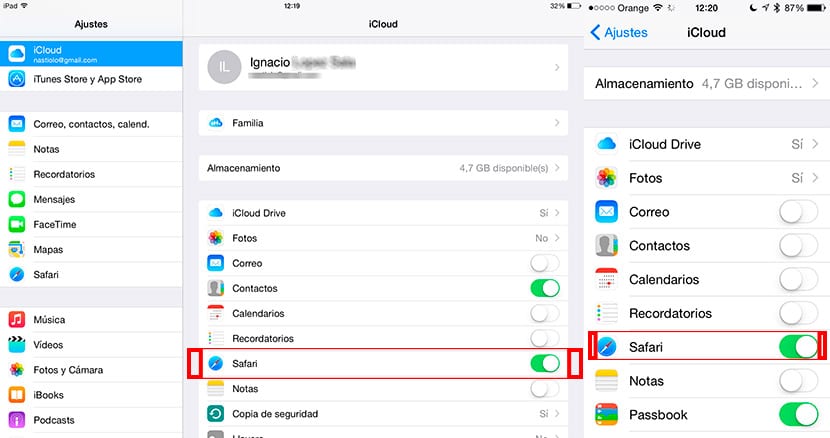
- În primul rând trebuie să mergem la Setări> iCloud și activați fila Safari pe ambele dispozitive, altfel nu vom putea consulta căutările efectuate pe alte dispozitive asociate aceluiași cont.
- După ce am activat fila Safari din iCloud, trebuie să mergem la browserul iPad-ului nostru.
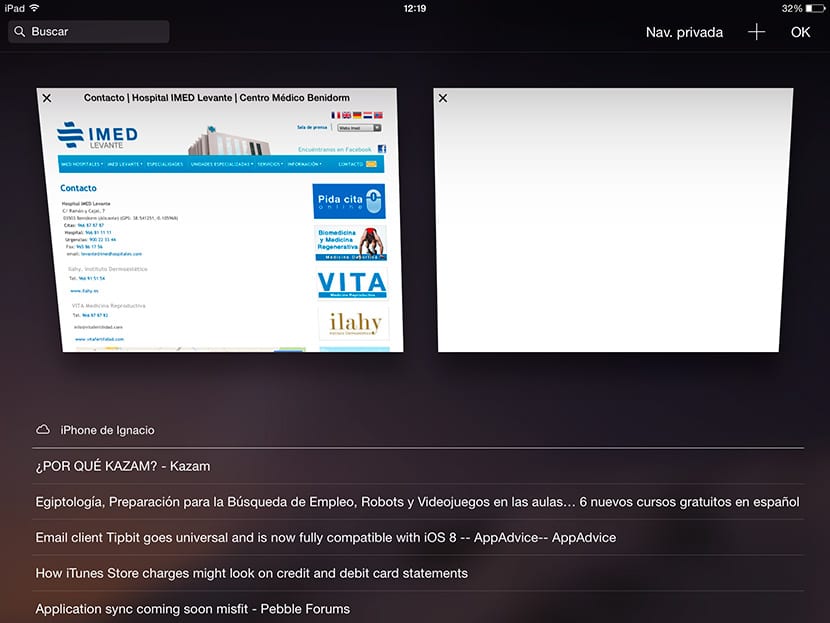
- Faceți clic pe colțul din dreapta sus pentru a deschide o filă nouă și alunecăm în partea de jos a ecranului unde sub titlul iPhone de XX, (unde XX este numele iPhone-ului nostru, dacă nu, avem obiceiul de a ne boteza iPhone-ul cu prenumele numelui nostru, în schimb va apărea numele iPhone-ului nostru) căutările pe care le-am efectuat out va apărea pe iPhone-ul nostru.
Dacă, pe de altă parte, dorim să aflăm căutările pe care le-am efectuat pe iPad-ul nostru, trebuie să căutăm aceeași secțiune în browserul Safari al iPhone-ului.
